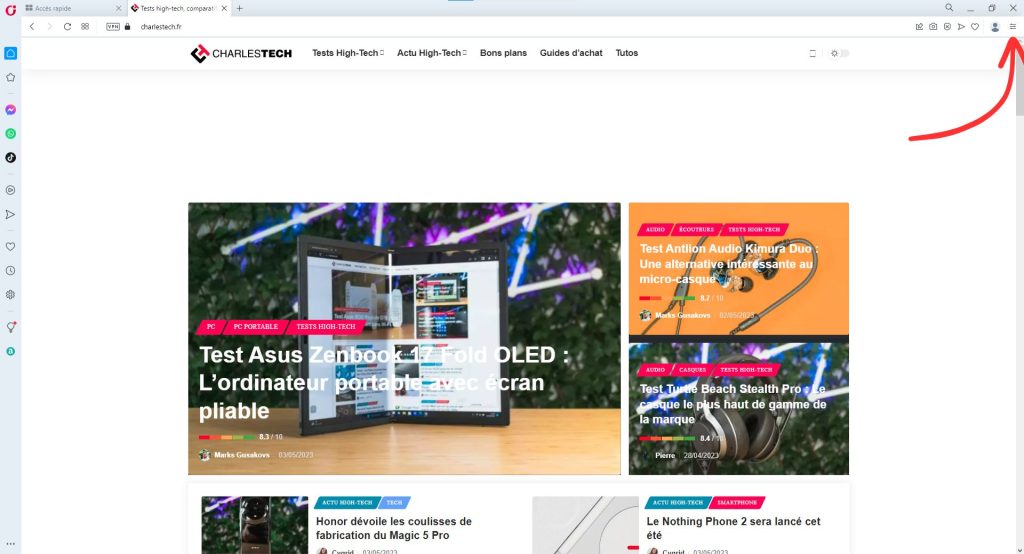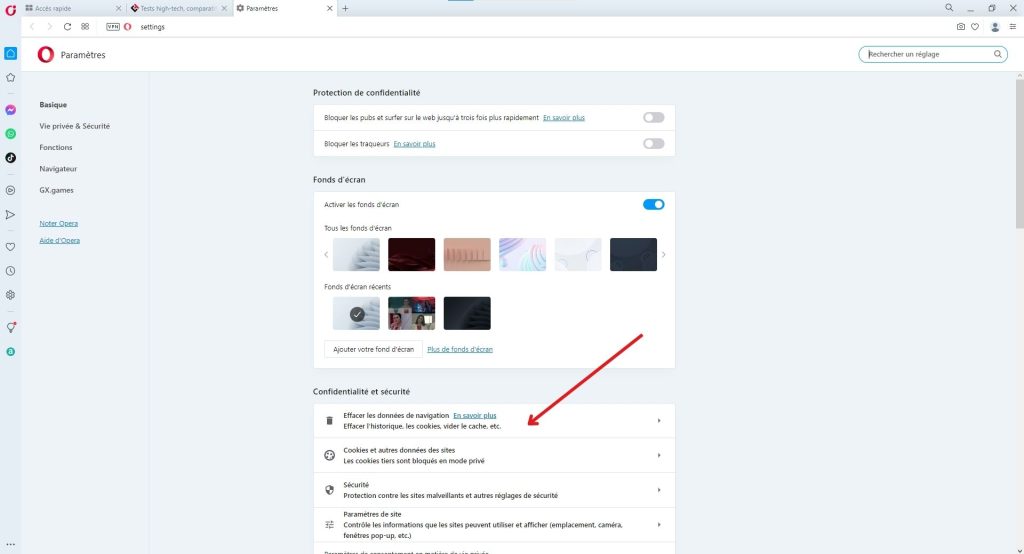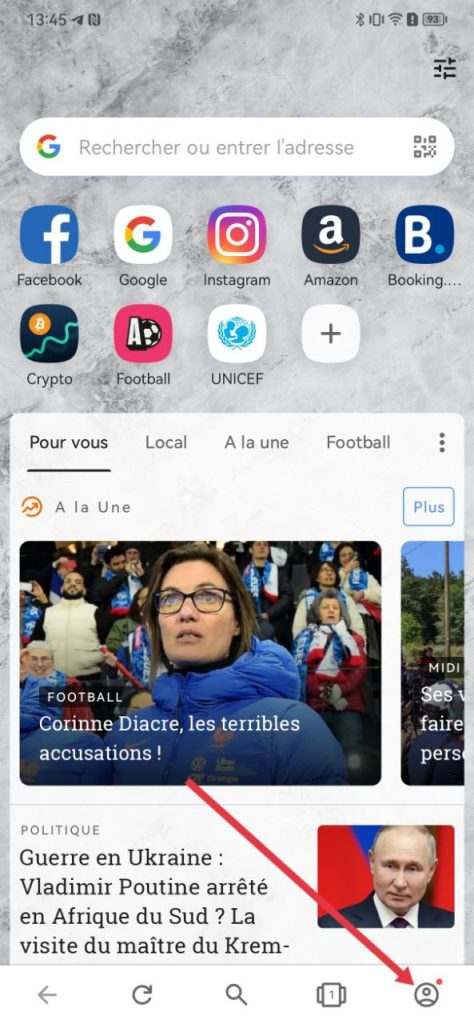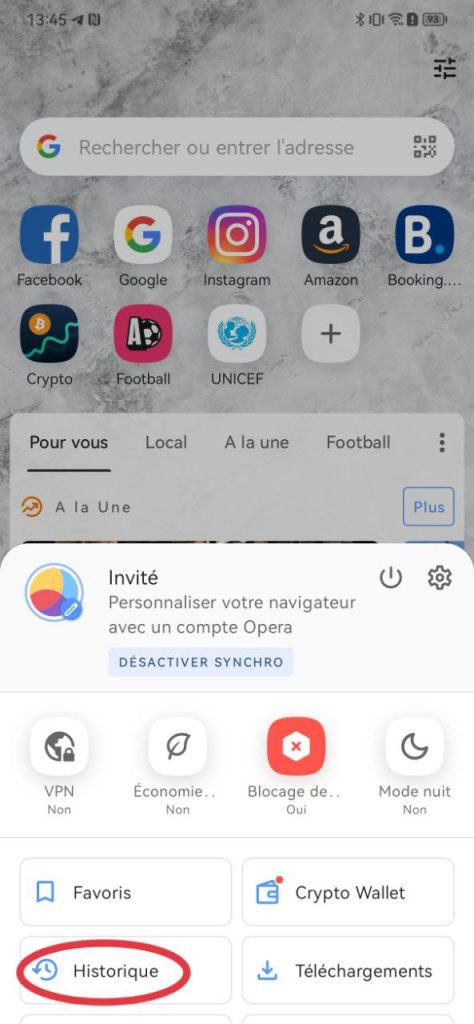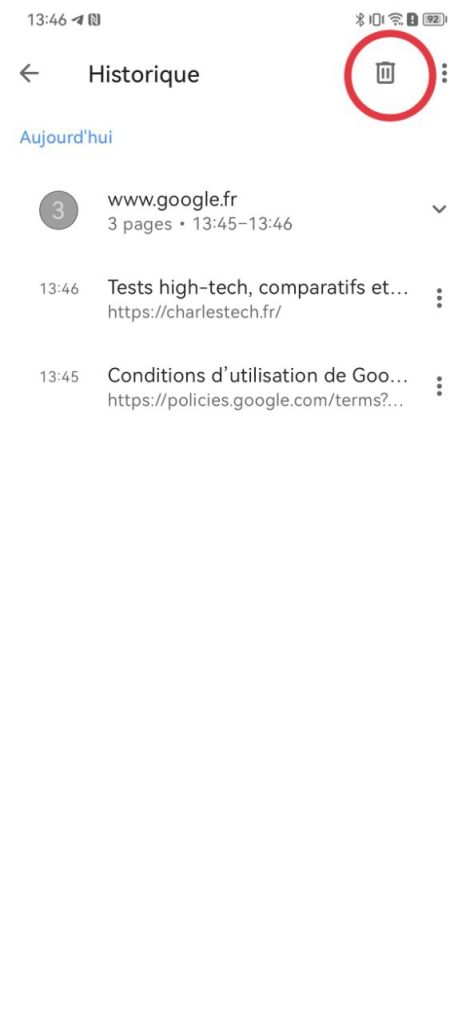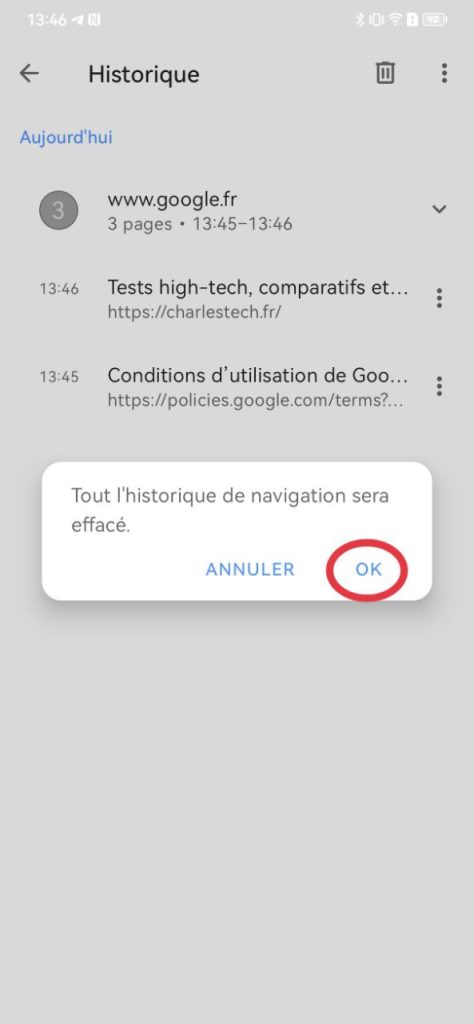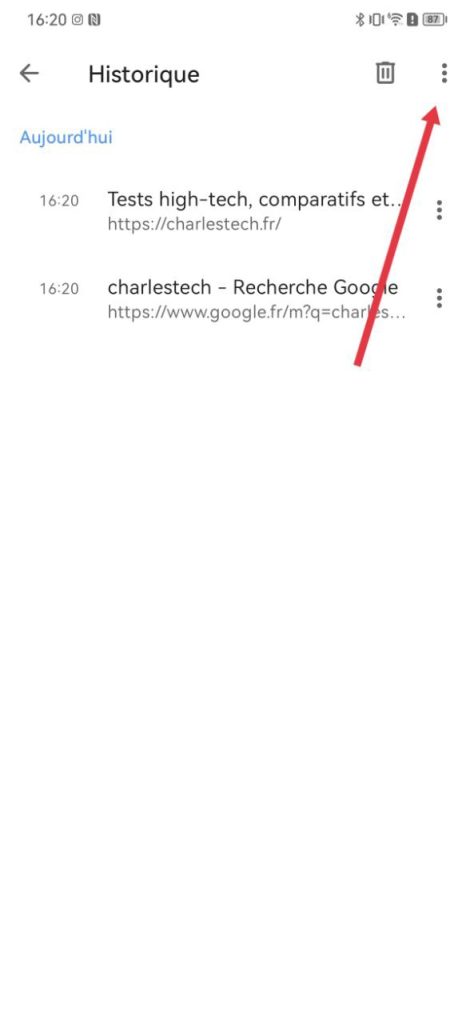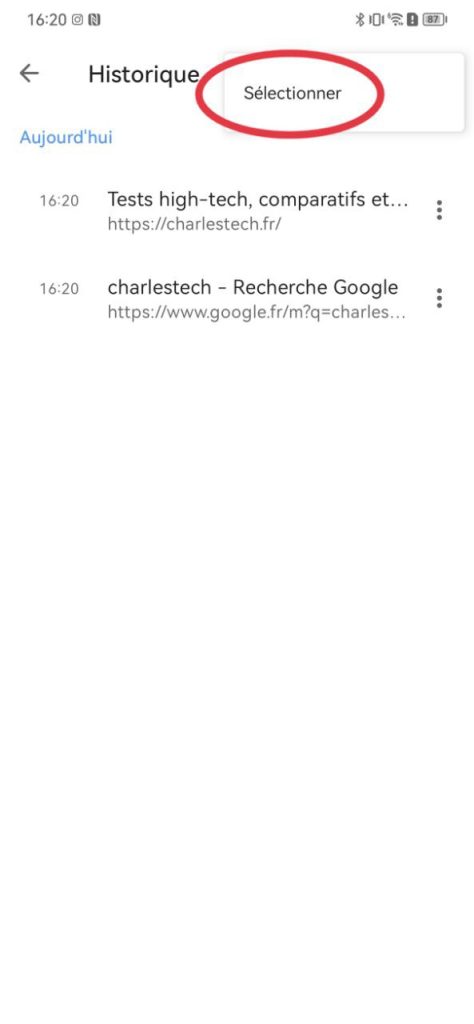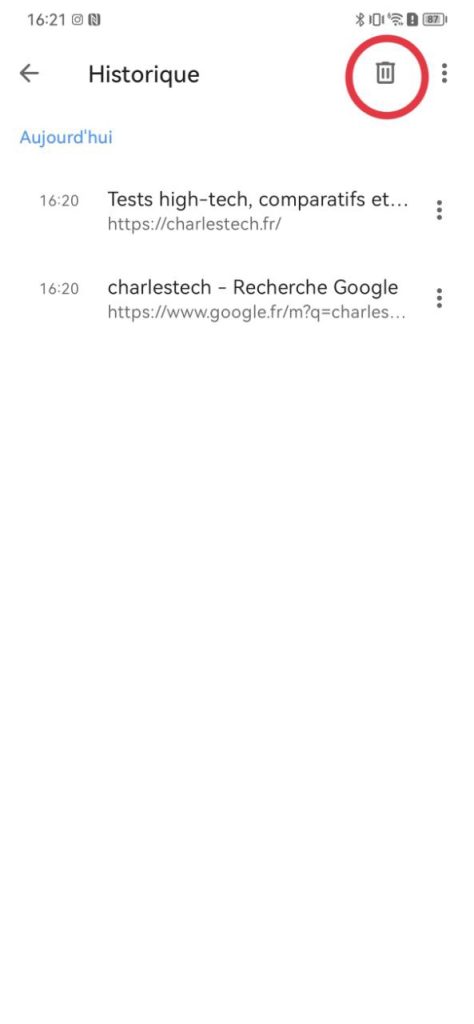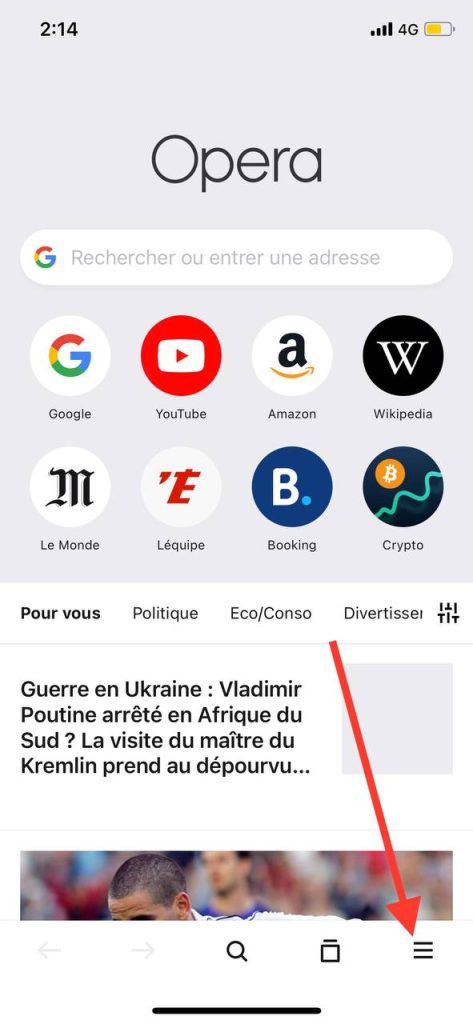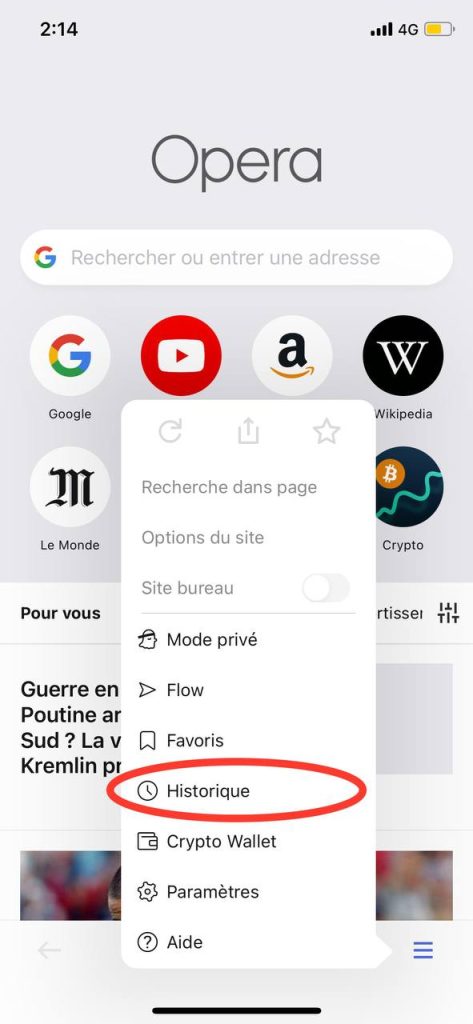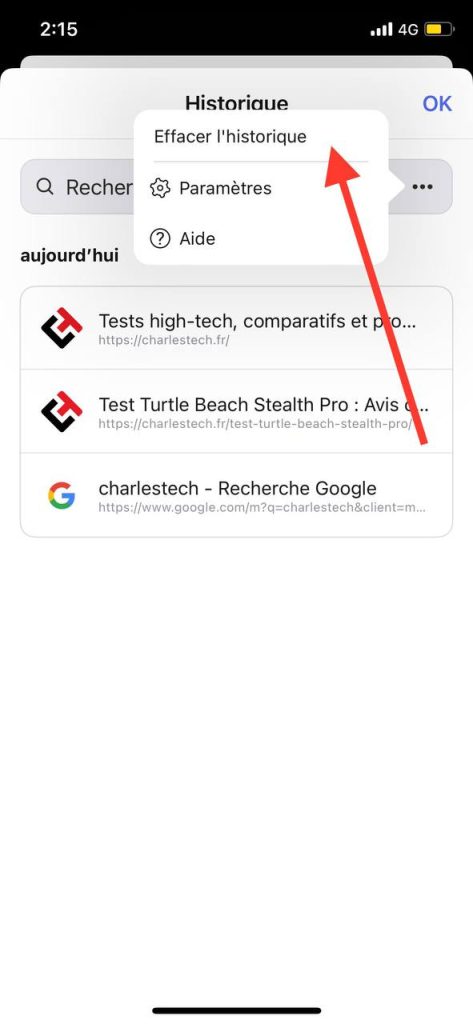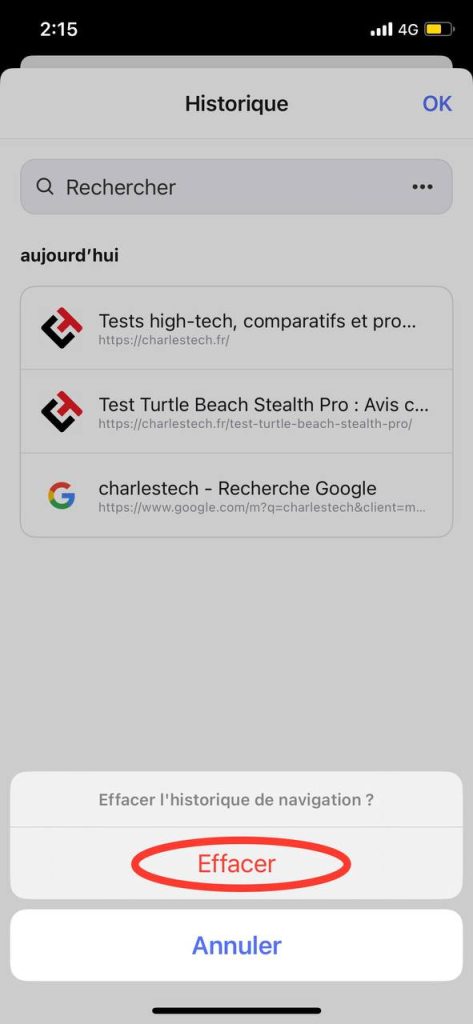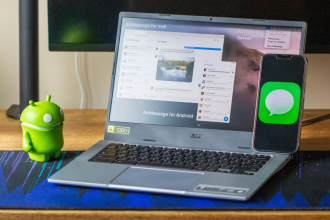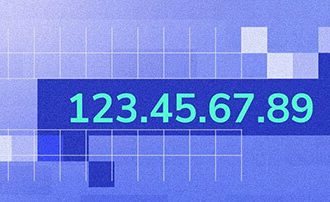Sommaire
Borrar es algo muy fácil de hacer, y bien podría salvarte de encontrarte en algunas situaciones divertidas. En este tutorial, te mostraremos las diferentes formas de borrar tu historial en ordenadores, iPhones y smartphones Android.
¿Cómo borrar el historial de Opera en un ordenador (Mac y Windows)?
Estos son los pasos a seguir:
- Abre tu historial combinando los comandos CTRL+H (para un ordenador Windows) o ⌘+Y (para un Mac)
- Haz clic en «Eliminar datos de navegación».
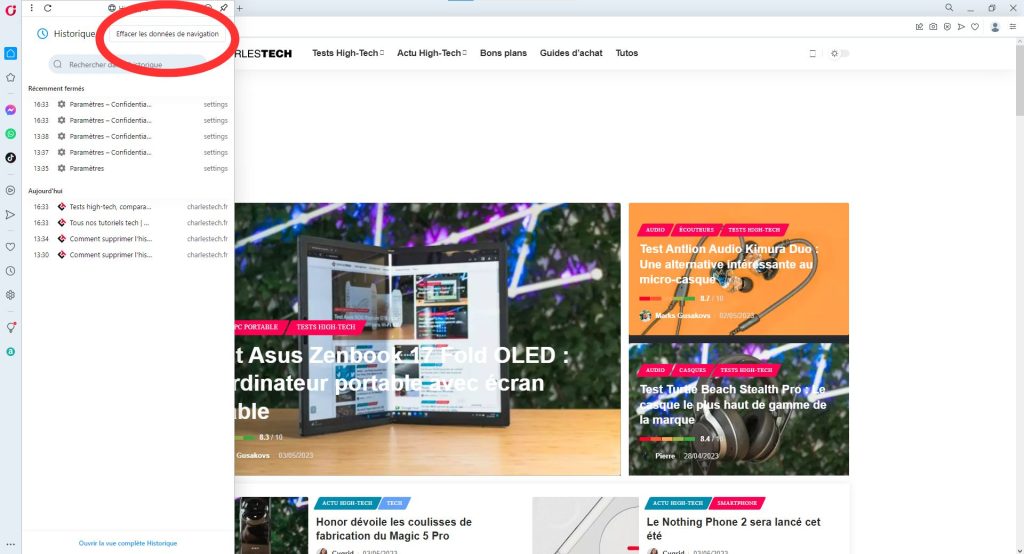
- Pulsa el menú de la parte superior derecha, desplázate hasta «Acceder a la configuración completa del navegador» y haz clic en él
- Ve a «Privacidad y seguridad» y selecciona «Borrar datos de navegación».
- Seleccione el periodo que desea borrar; si desea borrar todo su historial, seleccione «Todos los periodos».
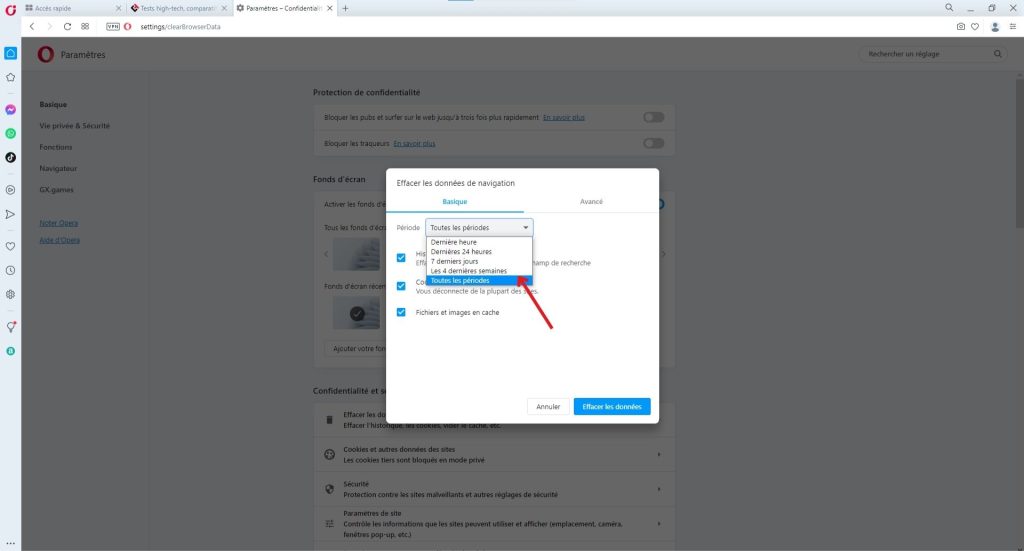
- Por último, haz clic en «Eliminar datos».
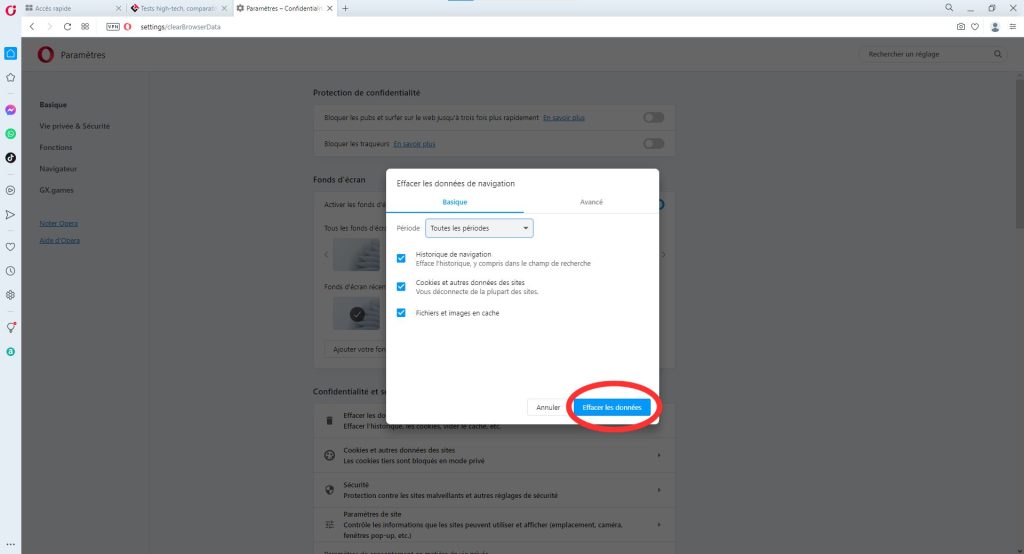
¿Cómo borro el historial de Opera en Android?
Este método es para smartphones Android, pero también es posible para tablets:
- Abre la aplicación Opera, luego toca en tu foto de perfil en la parte inferior derecha de tu pantalla
- Selecciona «Historial».
- Pulsa sobre el icono de la papelera en la parte superior derecha de la pantalla
- Se abrirá un panel indicándote que todo tu historial de navegación será eliminado. Ahora sólo tienes que hacer clic en «Aceptar».
¿Cómo borro mi historial de Opera en iPhone o iPad?
A continuación te explicamos cómo hacerlo:
- Abre la aplicación Opera y pulsa en el menú de la parte inferior derecha de tu pantalla
- Pulsa «Historial».
- Pulsa en los tres puntitos de la barra de búsqueda y, a continuación, en «Borrar historial».
- Por último, pulsa en «Eliminar».